ABBYY FineReader
ABBYY FineReader для Windows
ABBYY FineReader — программа, позволяющая переводить бумажные документы в электронный формат. Активно используется коммерческими компаниями, научными центрами и административными учреждениями, упрощает и ускоряет в организациях внутренний и внешний обмен информацией, повышает его эффективность.
Приложение позволяет сканировать, оцифровывать и редактировать документы, сохранять их в различных форматах, пересылать через локальные сети и электронную почту. Для оцифровки отсканированных документов используются интеллектуальные OCR-технологии. Поскольку точность распознавания текста зависит от четкости скана, предусмотрена возможность повышения его качества при помощи встроенного редактора изображений. FineReader поддерживает совместную работу над документами, позволяет вносить изменения в любые PDF-файлы, независимо от источника их получения и объема.
Краткий перечень возможностей ABBYY FineReader
Сканирование бумажных документов — при помощи подключенного к компьютеру сканера. Совместима со всеми популярными сканерами, включая марки Canon, HP, Kyocera и Samsung.
FineReader. Урок 1: Интерфейс. Настройка
Распознавание текста на сканах — с их последующим редактированием и оформлением, добавлением графических объектов и эффектов.
Сохранение отсканированной информации — в виде документов Word, OpenOffice, Excel и Adobe Acrobat. Предусмотрена возможность загрузки файлов в любое облачное хранилище.
Редактирование PDF-документов — исправление опечаток, добавление новых строк и абзацев, перемещение текстовых блоков, изменение форматирования и структуры документов.
Выполнение различных операций с документами — их сравнение с использованием специальной опции, конвертирование из формата в PDF в другие форматы, пересылка через e-mail и др.
Горячие клавиши ABBYY FineReader
- Ctrl + S – сканирование в OCR-редакторе;
- Ctrl + K – сканирование страницы;
- Ctrl + Shift + N – создание нового OCR-проекта;
- Ctrl+R – открытие документа в OCR-редакторе;
- Ctrl + Shift + O – открытие нового OCR-проекта;
- Ctrl+Q – выход из программы.
Источник: free-exe.com
Как распознать отсканированный текст при помощи Abbyy FineReader!
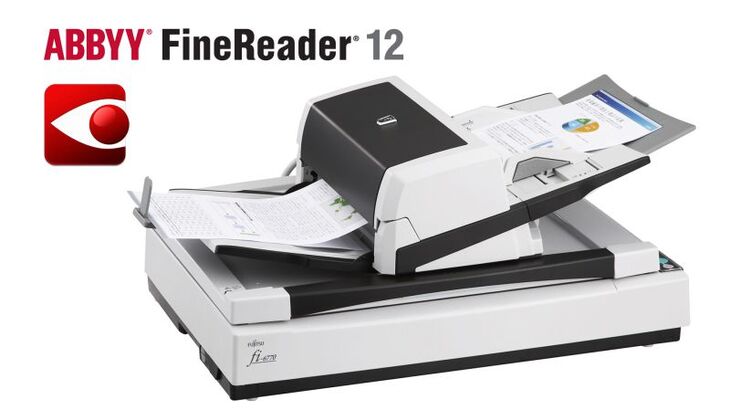
Здравствуйте. Сегодня я расскажу о том, как с помощью программы Abbyy FineReader распознать текст c изображения, которое вы могли получить в результате сканирования. Ваш сканированный текст будет полностью в документе Microsoft Word и этот распознанный текст можно будет редактировать! Распознать текст при помощи Abbyy Finereader может пригодиться тем, кто учится, работает с текстами и переводами.
Программа, к сожалению, является платной. Как-то доводилось попробовать одну из бесплатных вариантов аналогичных программ, но весьма хорошо отсканированный текст распознается просто ужасно. А распознать текст в Abbyy FineReader получается весьма качественно! Сейчас я покажу как пользоваться программой Abbyy FineReader для быстрого распознавания текста с изображения.
ABBYY FineReader как пользоваться
ABBYY FineReader имеет пробную версию на 30 дней с возможностью распознавания до 100 страниц и сохранением не более 3-х страниц из документа. Т.е. в течение этого времени вы можете увидеть возможности программы и принять взвешенное решение — нужна ли она вам, стоит ли её покупать или нет.
Как установить Abbyy FineReader!
Перед тем как пользоваться Abbyy Finereader её необходимо установить. Рассмотрим процесс установки этой программы. Для начала выбираем язык программы. Нажимаем «ОК». 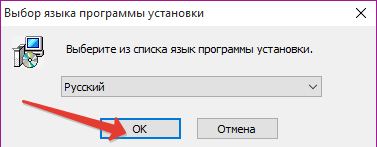
Принимаем условия лицензионного соглашения (при желании можно прочесть лицензионный договор, если вам интересно о чём там речь). Нажимаем «Далее».
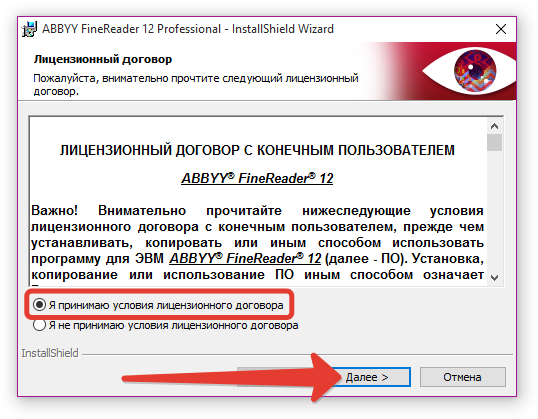
Далее вы должны выбрать режим установки. При обычном режиме программа не спросит вас и установит то, что в программе задано по умолчанию, а именно — все компоненты: саму программу Abbyy Finereader для распознавания текста, компонент для программ Microsoft Office и компонент для проводника Windows (позволяющий быстро распознавать изображения, не открывая отдельно программу).
Советую отметить выборочную установку чтобы настроить так, как вам нужно. Тем более это не займет и 15 минут 🙂 Внизу указана папка куда установится программа. Желательно оставить выбор по умолчанию, чтобы потом не было никаких проблем при использовании программы. Нажимаем «Далее». 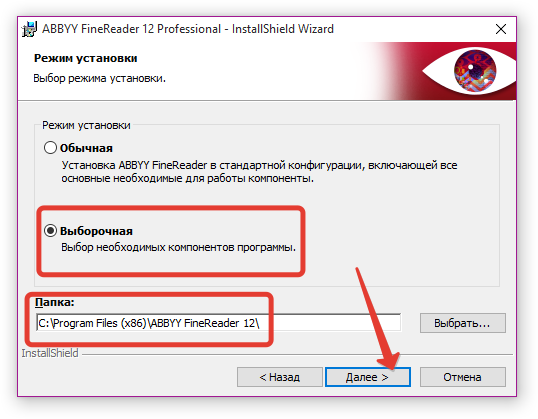
Компоненты программы. Это окно как раз появится в случае, если вы выберите тип установки «Выборочная». Компоненты — это что-то вроде вспомогательных приложений к программе. Первый компонент «Интеграция с программами Microsoft Office и Проводником Windows».
Этот компонент будет отображен в меню Microsoft Office и если вы щелкните по изображению у себя на компьютере правой кнопкой мыши, то там будет пункт с этой программой. Вот так будет выглядеть ваше меню в Microsoft Office после добавления этого компонента. 
А вот что будет если вы щелкните правой кнопкой мыши по изображению: 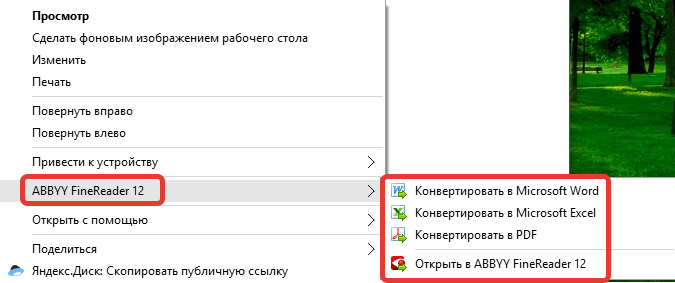
Т.е. появится меню, в котором вы можете сделать быстрое распознавание текста с отправкой результатов в Word, Excel или PDF. Второй компонент позволит вам распознать текст с экрана компьютера. Это значит, что вы сможете сделать скриншот и также распознать текст.
Если вы не хотите устанавливать один из этих компонентов, или вовсе не хотите устанавливать оба, то нужно нажать на стрелочку вниз и выбрать «Данный компонент будет недоступен». Тогда компонент установлен не будет. Я оставила оба. 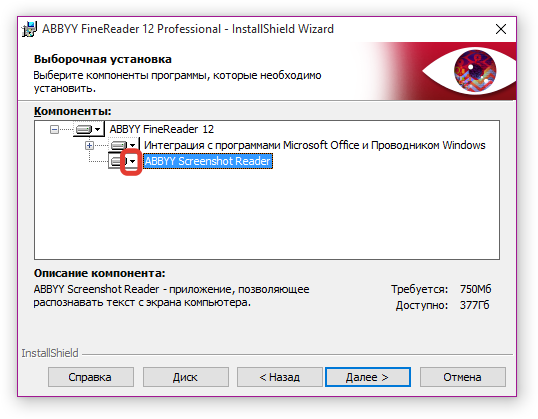

Далее 4 пункта. 1-ый означает то, что сведения о том, как вы пользуетесь программой Abbyy Finereader будут переданы разработчику. Данный пункт советую не отмечать, чтобы программа лишний раз не выходила в интернет ради отправки сведений о работе с ней. Тем более, мало ли какие ещё сведения будут отправляться 🙂 2-ой пункт создает ярлык программы на рабочем столе.
3-ий означает, что программа будет запускаться при включении компьютера, а 4-ый будет проверять обновления программы. Я оставляю только второй и напротив него оставляю галочку. Закрываем все приложения Microsoft Office, потому что так требует установщик и нажимаем «Установить». 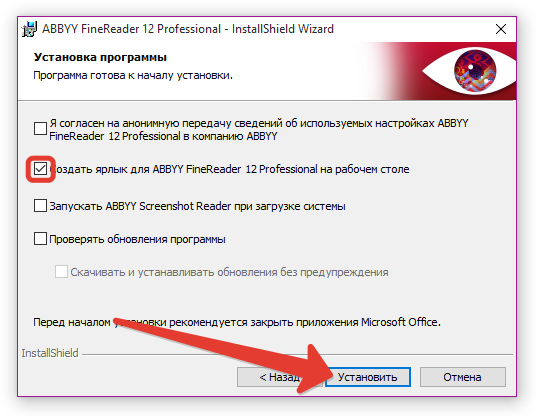
Нужно подождать пару минут чтобы программа загрузилась и нажать «Далее».
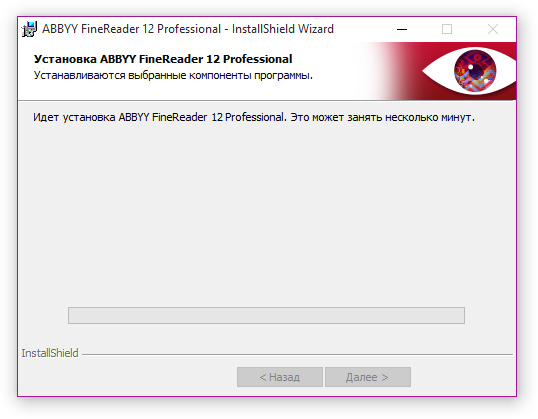
Все, установка завершена! Нажимаем «Готово».
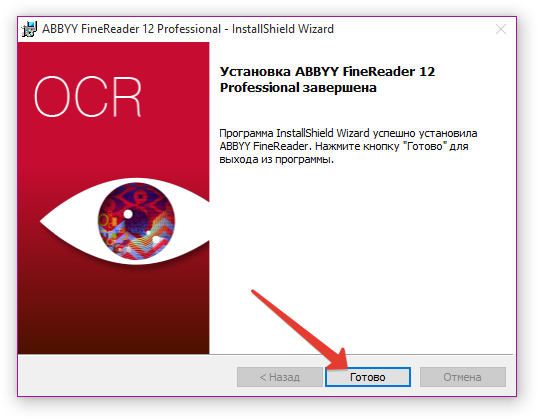
Как при помощи Abbyy Finereader распознать текст c отсканированного или любого другого изображения?
Рассмотрим, как пользоваться программой. К примеру, у вас есть отсканированный текст. Теперь, чтобы распознать текст в Abbyy FineReader, открываем программу. Нажимаем «Открыть». 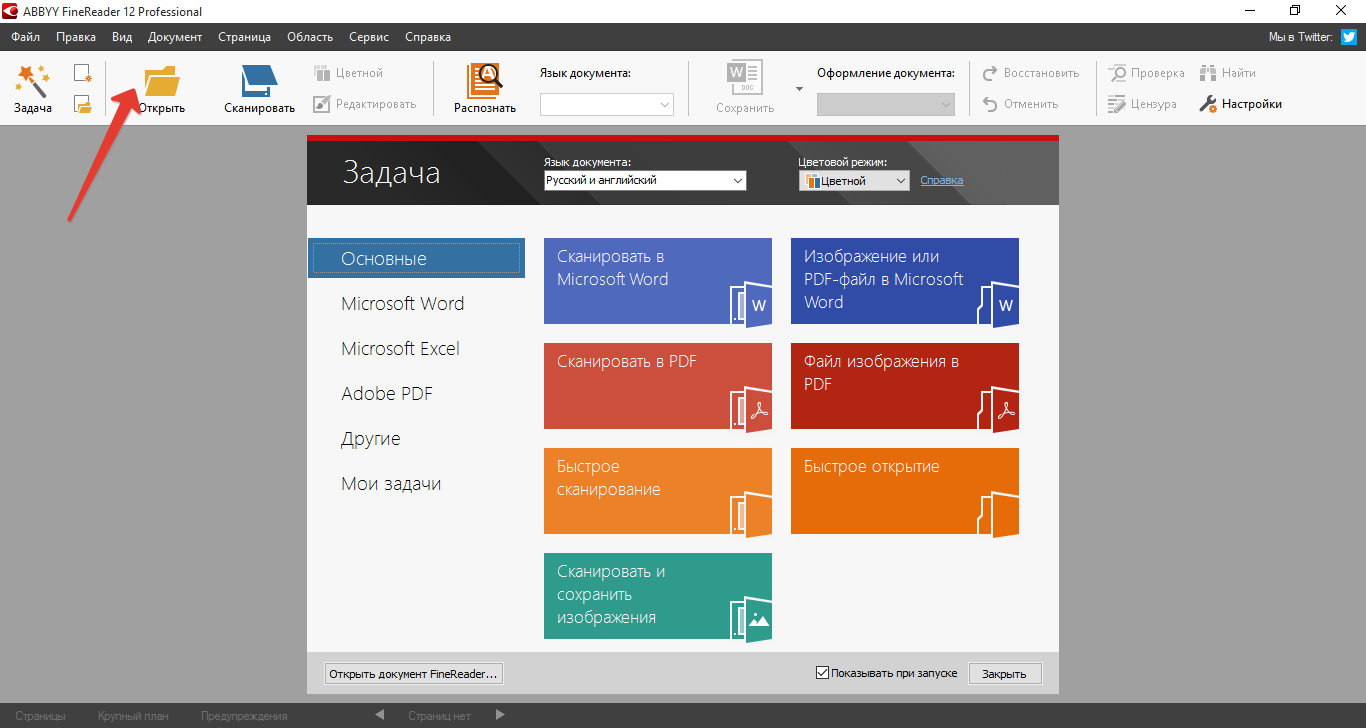
Выбираем нужное нам изображение и нажимаем открыть. 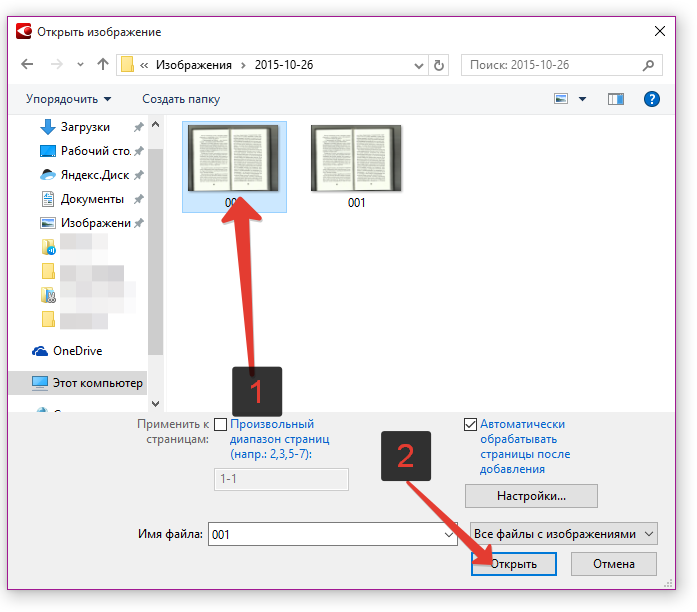
Когда вы откроете нужный документ, Abbyy Finereader начнёт распознавать текст. Чем больше документ, тем дольше будет длиться распознавание. Распознавание одной страницы может занять несколько секунд. После того как текст распознается вам останется только сохранить результат в документ Microsoft Word, чтобы затем вы могли отредактировать в нём что угодно. Для этого нажмите кнопку «Сохранить» на верхней панели инструментов, после чего выберите в какую папку будет сохранён документ Word и под каким названием. 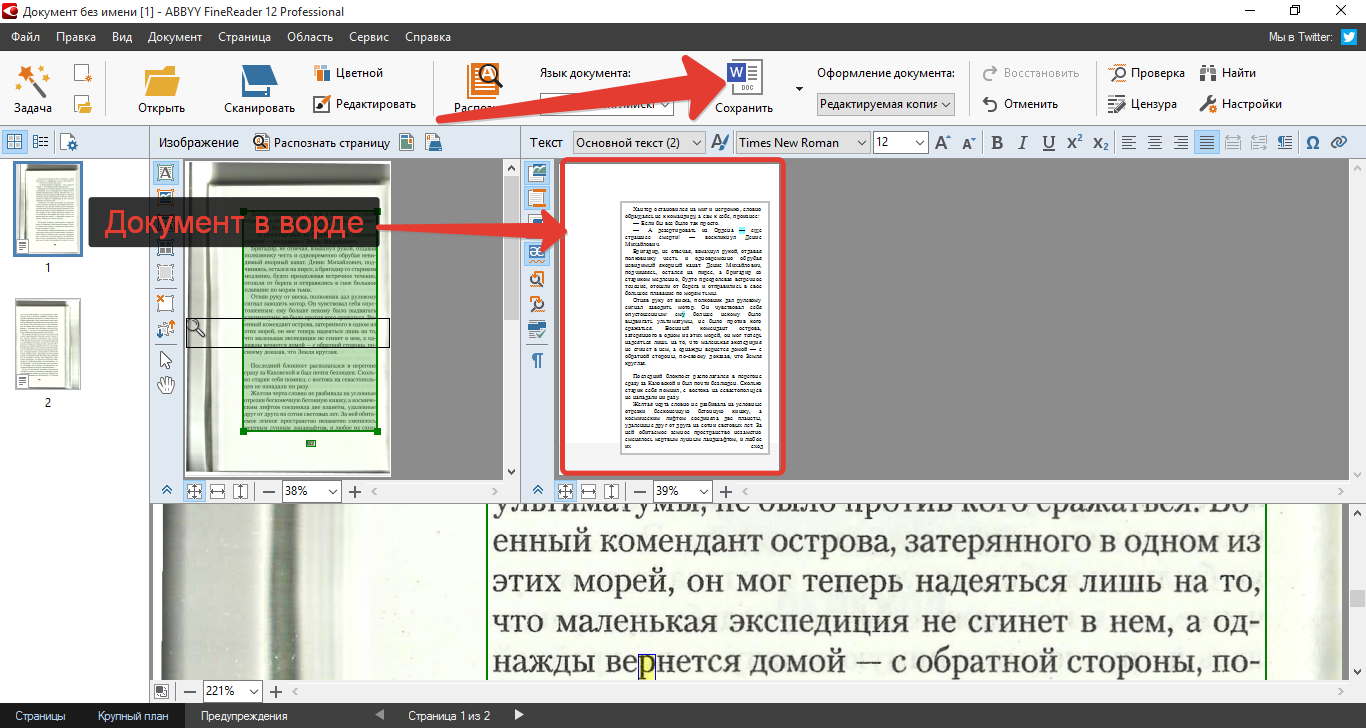
Если у вас подключён к компьютеру сканер, то вы можете запустить сканирование прямо из программы, и после чего отсканированный документ сразу будет распознаваться. Для этого на верхней панели инструментов нажмите кнопку «Сканировать». Далее действия будут зависеть от программы-драйвера для вашего принтера. Вам нужно только следовать указаниям мастера сканирования. 
Как видите, все очень просто и быстро. Теперь вы знаете, как пользоваться Abbyy FineReader для распознавания текста с изображений! Надеюсь, что эта информация очень поможет многим:) Удачи!
Сделай репост – выиграй ноутбук!
- Нажми на одну из кнопок соц. сетей
- Получи персональный купон
- Выиграй ноутбук LENOVO или HP
Источник: serfery.ru
Обзор ABBYY FineReader Pro. Профессиональная система оптического распознавания текста пришла на Mac


Вид ПО: Работа с текстом
Разработчик/Издатель: ABBYY Production LLC
Версия: 12.0.3
Mac: 3290 руб. [Скачать из Mac App Store]
Компания ABBYY всегда у меня ассоциировалась со словарями Lingvo и с системой оптического распознавания текста FineReader. Уверен, что у студентов, поступивших в вуз в 90-е, те же самые ассоциации. Сканер и принтер — первые периферийные устройства для ПК учащегося.
А там, где есть сканер, обязательно было установлено и приложение FineReader, так как этот инструмент по праву считается лучшим в своей области. Но, что самое главное, разработчик продолжал его улучшать из года в год, хотя в первую очередь поддерживалась платформа Microsoft Windows из-за своей массовости, пользователям OS X приходилось довольствоваться малым. Тем не менее, с ростом популярности Mac, начал расти и ассортимент специализированных приложений. Естественно, ABBYY не осталась в стороне.
Очень похожая ситуация была и с системами проверки русской грамматики и орфографии, когда даже MS Office для Mac не обладал соответствующими инструментами, тогда как в версии для Windows они были. Но, как мы знаем, в 2010 году проблема была частично решена, а спустя еще несколько месяцев она пропала в принципе.
Аналогично и в тех же временных рамках изменялась ситуация и с продуктами ABBYY. В 2010 году компания выпустила Lingvo для Mac и примерно в то же время для OS X появилось приложение FineReader Express.
Оно получило престижную награду Macworld Awards 2010 в номинации «Лучшее профессиональное ПО», но по своим возможностям все-таки оказалось слабее версии FineReader Pro, которая на тот момент была доступна только для Windows. Первая предоставляла базовые возможности оптического распознавания текстов и работала с небольшими документами. Для второй объем документа значения не имел, да и точность распознавания была выше. Но теперь ABBYY FineReader Pro доступна и для Mac, а значит, о виртуальной машине или Boot Camp можно забыть, если таковые использовались для запуска Windows-версии профессионального пакета. Что ж, давайте взглянем на его возможности в версии для OS X.
Что умеет FineReader Pro для Mac

Стоит отметить, что в основе профессионального Mac-варианта FineReader лежит новейшая версия с порядковым номером «12», то есть она включает в себя не только дополнительные возможности Pro-пакета, но и ряд важных нововведений. Например, увеличено количество языков распознавания со 171 до 189. Помимо основных европейских языков появилась поддержка китайского, японского, корейского, тайского, вьетнамского, арабского и иврита. Причем FineReader Pro автоматически определяет язык текста и корректно распознаёт комбинированные документы с любым количеством поддерживаемых языков.
Вторая из важнейших Pro-функций — это точное восстановление структуры и форматирования документа. За данную возможность отвечает оригинальная технология ADRT (Adaptive Document Recognition Technology), которая анализирует логическую структуру документа и точно восстанавливает ее в электронной копии.
Если говорить простым языком, то таблицы, списки, заголовки и прочие элементы бумажных документов будут перенесены в электронную копию автоматически, и вам не придется долго и нудно доводить документ до кондиции руками. Помнится, в прошлом у меня бывали случаи, когда пытаясь упростить себе работу, сканировал документ, а потом тратил уйму времени на воссоздание таблиц и списков. Наверное, в тех случаях даже быстрее было бы все сразу сделать вручную. Теперь такой проблемы нет.
Более того, речь идет не только об отдельных элементах, упомянутых выше (таблицы, списки и т. п.), но и о форматировании документа (шрифт, его кегль, стиль, отступы, абзацы и прочее).
Значительно повышена точность оптического распознавания символов в сравнении с предыдущей упрощенной версией FineReader и увеличено количество форматов для сохранения результатов распознавания. Помимо RTF, TXT, XLS, PDF (с возможностью поиска) и HTML появилась поддержка DOCX, ODT, XLSX (электронная таблица), PPTX (презентация), PDF/A (формат для долгосрочного хранения), EPUB и FB2 (форматы электронных книг), CSV.
Кстати, у читателя может возникнуть крамольная мысль о том, что сканер или же МФУ (гибрид типа сканер+принтер+ксерокс) — это удел офисов, и дома такой аппарат уже и не найти, а покупать как-то не охота. Но ведь практически у каждого есть мобильный телефон или смартфон со встроенной фотокамерой. Это тот же сканер, разве что не столь удобный в использовании, и FineReader Pro умеет отлично работать с изображениями, полученным с мобильных устройств и фотокамер. Причем программа даже обладает встроенным редактором, позволяющим нивелировать минусы использования фото, когда снимок получается нечетким, неконтрастным и, что самое неприятное, снят под углом.
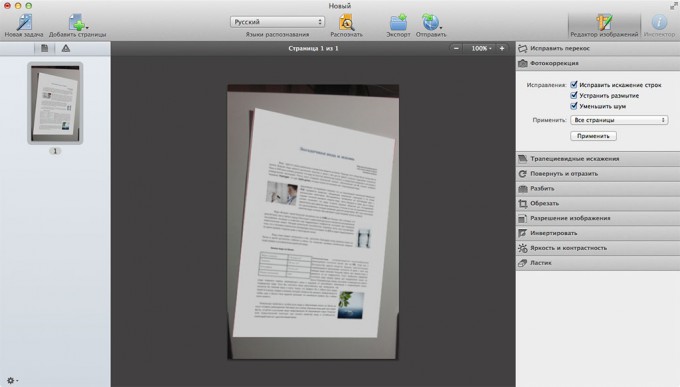
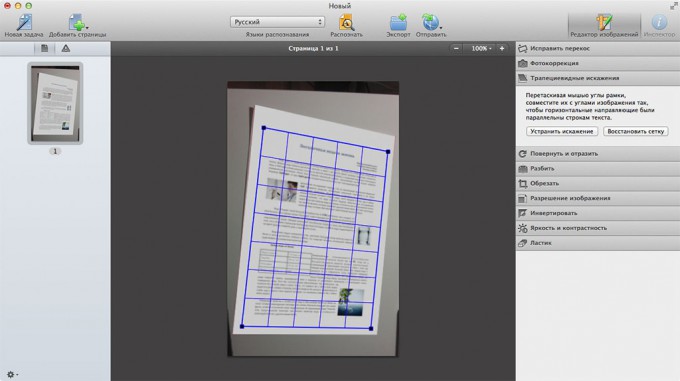
Кликабельно
Вам не придется беспокоиться о входном формате изображения, так как поддерживаются все основные (PDF, TIFF, JPEG, JPEG 2000, PNG, BMP, GIF, PCX, DCX) и даже экзотические (JBIG, JBIG2 — поддержка реализована только в Pro-версии). Результат распознавания можно сохранить не только в виде электронного документа, но и изображений тоже (TIFF, JPEG, JPEG 2000, PNG, BMP, PCX, DCX, JBIG2).
Что ж, давайте испытаем приложение в действии.
Опыт работы с ABBYY FineReader Pro для Mac
Программа обладает удобным и очень простым интерфейсом. Вспоминая версии FineReader 5.x, 6.x для Windows, прогресс просто удивляет. К тому же в данном случае это не калька Windows-варианта, а интерфейс, разработанный специально для Mac со всеми его особенностями, включая поддержку полноэкранного режима.
Установка приложения в OS X традиционно легкая — достаточно перетащить иконку в папку «Applications» (попадет в «Приложения»):
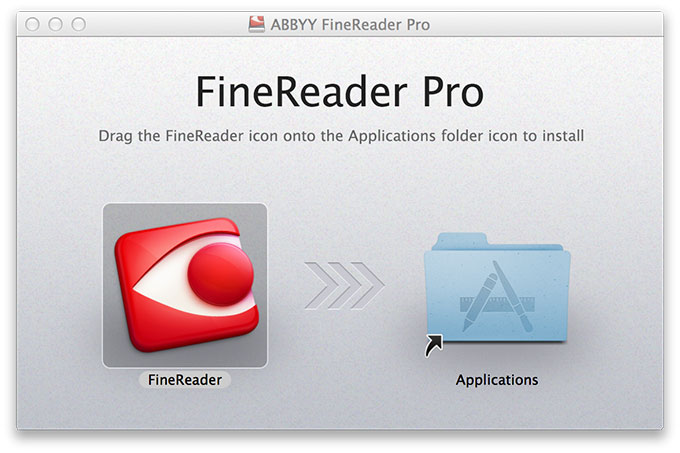
После запуска FineReader Pro появляется простое меню, с выбором наиболее часто используемых задач:
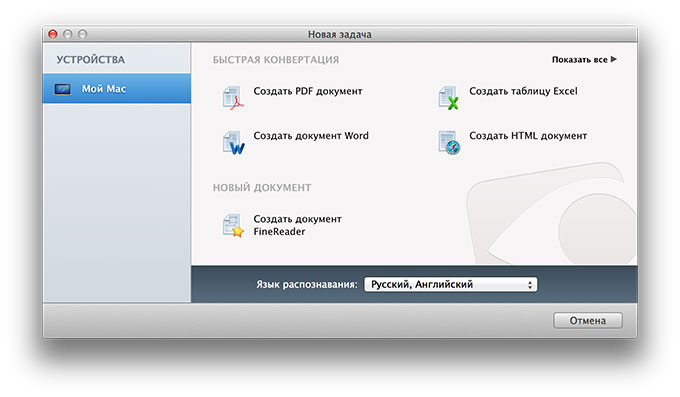
Один клик, и вы попадете в меню расширенных опций:

Работать с приложением просто, будь то распознавание через сканер…
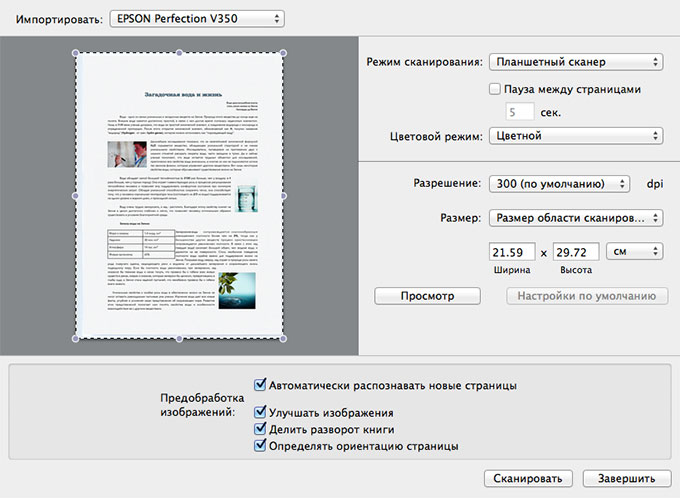
…Или же использование изображения, снятого с помощью мобильного телефона:
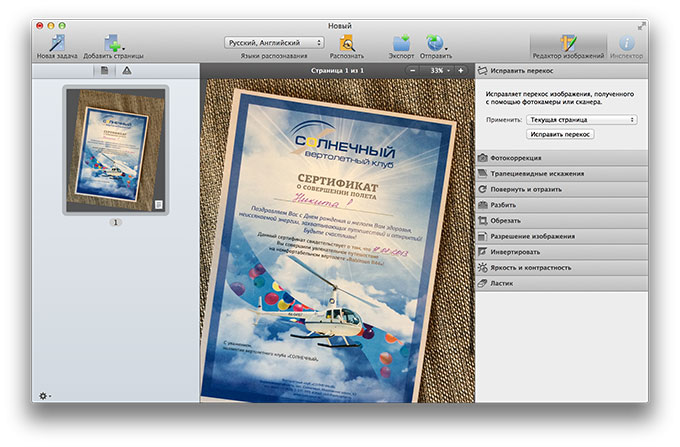
Причем в последнем случае я буквально в один клик выровнял картинку, еще пара нажатий — и убраны лишние поля, затем клик на кнопку «Распознать», после чего программа определила, где находится текст, а где изображения:
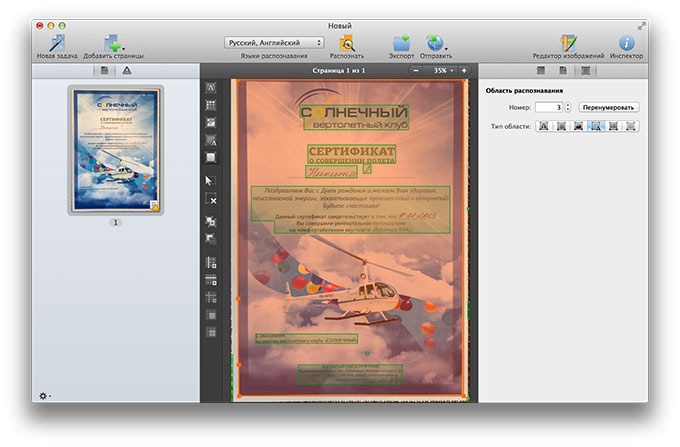
Если контент был определен не очень точно (например, мелкий текст был выделен не полностью или же определена лишь часть фоновой картинки), то с помощью инструмента «Инспектор» можно в несколько кликов указать нужный контент и скорректировать границы распознавания того или иного объекта. Это я и сделал выше, подкорректировав область с нижним текстом и выделив весь документ в качестве фоновой картинки. А вот и результат:
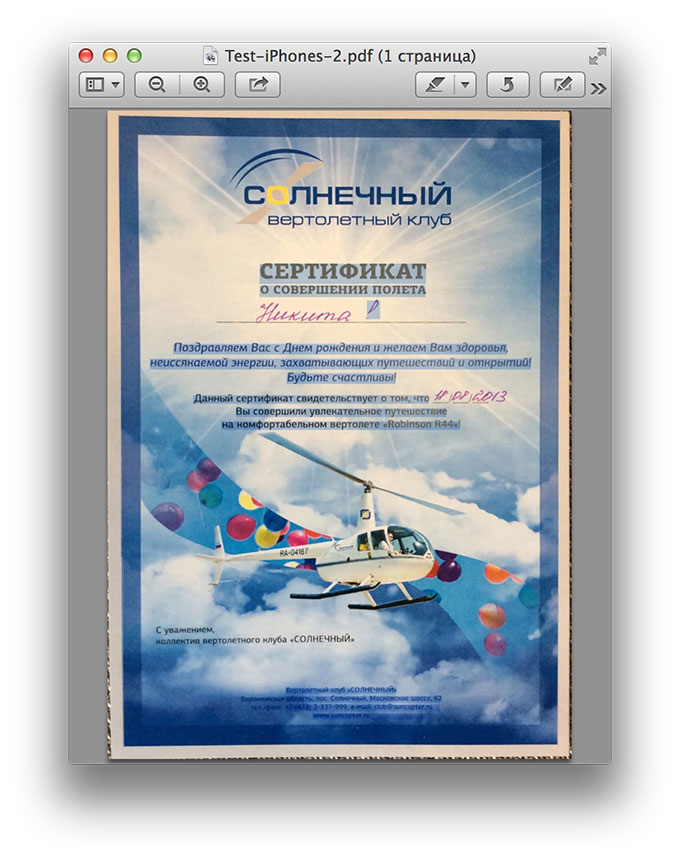
Я сохранил его в PDF-документе и, как видите, текст можно выделить и скопировать:
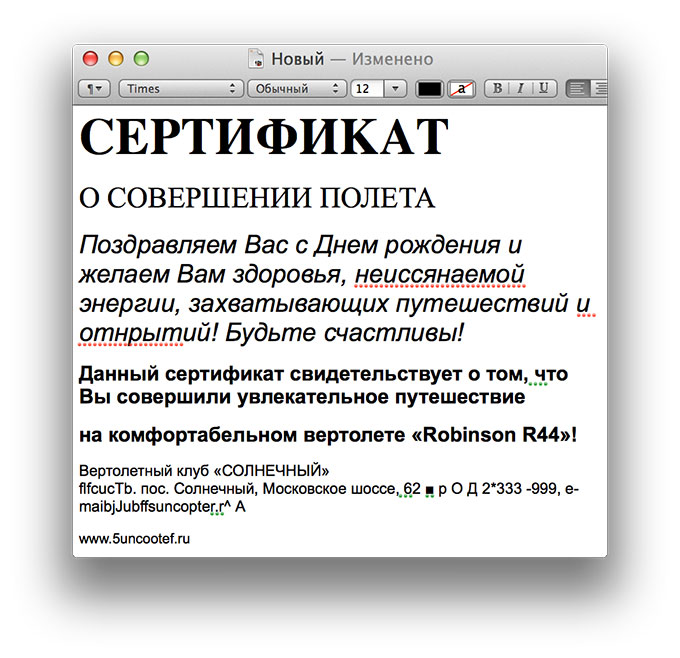
Конечно, есть ошибки в распознавании, но это ОЧЕНЬ сложный пример из-за цветного фона, и даже в таком случае программа справилась хорошо.
Еще пара примеров с другими документами попроще:
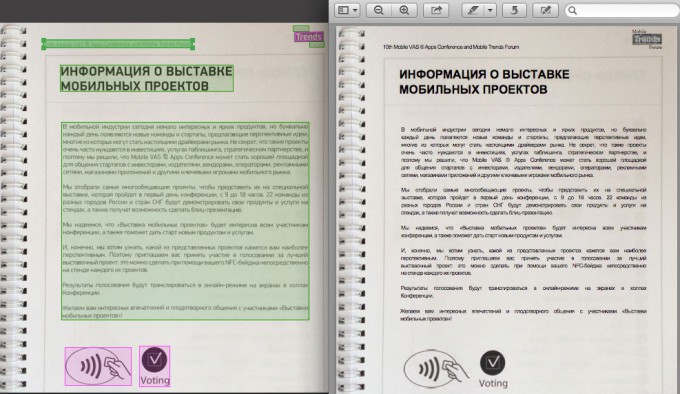
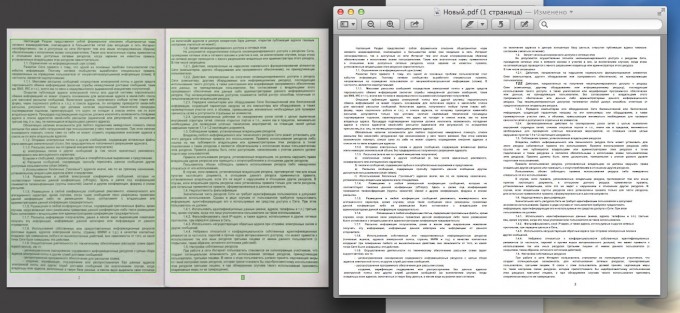
Кликабельно
Результат можно править в PDF-редакторе, либо сохранить в любом другом из упомянутых выше форматов и работать с электронной копией документа используя привычные приложения.
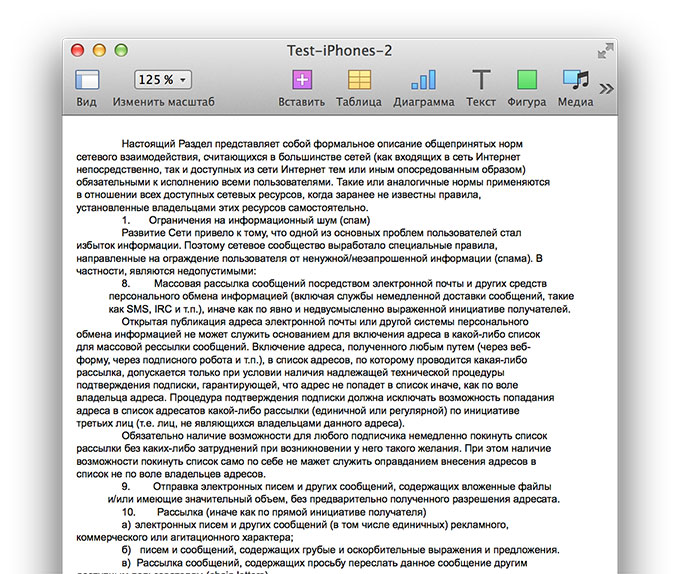
При необходимости, результат легко отправить через E-mail прямо из меню FineReader Pro. Приложение уже доступно в Mac App Store и обойдется в 3290 руб.
Работать с программой действительно комфортно и каких-то особых спецнавыков не требуется — разберется любой пользователь Mac. А ведь это профессиональный инструмент, позволяющий работать с документами любой сложности и распознающий под 200 языков мира! Это удивительно и невероятно на фоне того, что мы имели буквально 5–10 лет назад.
Профессиональные приложения существовали во все времена эры ПК, но о юзабилити в прошлом речи не шло. Главное — результат, а то, что для его получения придется прорываться через дебри меню, а то и писать свой код — это никого не волновало, да и вычислительные возможности компьютеров оставляли желать лучшего. Их нехватка заменялась, что называется, ручным трудом.
Теперь же буквально в несколько кликов вы можете бумажный документ превратить в электронный, создав фактически его точную копию, которую можно редактировать. И это лишь одна из областей, где применяется вся мощь современных достижений в IT-сфере. Но ведь таких областей много — обработка фото, монтаж видео, создание и обработка музыки. Прогресс впечатляет и возбуждает. Особенно, если задуматься о том, что будет еще через 5–10 лет при таких же темпах развития.
Купить ABBYY FineReader Pro для Mac: 3290 руб. [Скачать из Mac App Store]
Юзабилити: 5, Функциональность: 5, Интерфейс: 5, Цена/качество: 5, Вердикт: 5
(Проголосуйте первым за статью!)
Хочешь больше? Подпишись на наш Telegram.

Вид ПО: Работа с текстом Разработчик/Издатель: ABBYY Production LLC Версия: 12.0.3 Mac: 3290 руб. [Скачать из Mac App Store] Компания ABBYY всегда у меня ассоциировалась со словарями Lingvo и с системой оптического распознавания текста FineReader. Уверен, что у студентов, поступивших в вуз в 90-е, те же самые ассоциации. Сканер и принтер — первые периферийные устройства.
Роман Юрьев
Дотошный блогер, гаджетоман, лысый и бородатый фитнес-методист. Увлекаюсь технологиями, спортом и диетологией.
Источник: www.iphones.ru
ABBYY FineReader

![]()
ABBYY FineReader (Аби ФайнРидер) – программа для оптического распознавания текста (OCR — Optical Character Recognition) с продвинутой интеллектуальной системой, которая позволяет преобразовывать различные типы документов (например, бумажные документы, PDF-файлы или фотографии текстов, полученные при помощи цифровой фотокамеры) в редактируемый вид с возможностью полнотекстового поиска.
Полученные результаты сканирования FineReader можно обрабатывать в офисном редакторе Microsoft Office, сохранять в разных форматах (doc, txt, rtf и т.д.), отправлять письмом по электронной почте прямо из ФайнРидера и публиковать в Интернете. Интеллектуальная система оптического распознавания (OCR) ABBYY FineReader 10 полностью сохраняет оформление документа: форматирование текста, иллюстрации, картинки, списки и т. д.
Скачайте бесплатно ABBYY FineReader и отсканируйте в нём текст или сфотографируйте его цифровой фотокамерой – все остальное ФайнРидер сделает сам. Всего через пару минут вы сможете редактировать документ, который ранее был доступен только на бумажном носителе.
Функции и возможности ABBYY FineReader
- Высокая точность распознавания документов низкого качества (текстов на помятой бумаге, фотографий низкого качества).
- Сохранение структуры документа и сложного форматирования.
- Большое количество способов получения изображений.
- Распознавание документов на 190 языках мира и проверка орфографии 48 языков.
- Пользователь самостоятельно может добавлять в словарь новые слова и все его формы.
- Простой в использовании интерфейс, с которым легко освоиться даже начинающему пользователю.
- Вызов из приложений Microsoft Word и Excel с помощью кнопок, которые встраиваются в интерфейс MS Office.
- Создание, архивирование и защита паролем PDF-документов с распознанными текстами.
- Распознавание штрихкодов товаров.
- Оптимизация для многоядерных процессоров для увеличения производительности. Пользователь может выбирать приоритет скорости или качества распознавания.
- Сетевые возможности ABBYY FineReader Corporate Edition для одновременной работы нескольких пользователей по распознаванию текстов.
- Возможно распознавания текстов, в которых используется до трёх языков.
Приложение ABBYY FineReader получило многочисленные награды от авторитетных IT-изданий и положительные отзывы пользователей программы. Если пользователю нужно распознать конкретный фрагмент из большого документа, достаточно выделить нужную область и запустить сканирование.
Программа ABBYY FineReader на русском языке совместима со всеми актуальными версия Windows (7, 8, 8.1 и 10 на 32 и 64 бит).
Источник: www.softsalad.ru
Программа файн ридер что это
Программа для распознавания печатных символов. Утилита отличается высокой точностью в работе при преобразовании отсканированных снимков в цифровой формат документов.
Альтернативные программы ABBYY FineReader
Распознавание Добавлено
OCR CuneiForm
Распознавание Добавлено
Распознавание Добавлено
Распознавание Добавлено
- Скачать для:

Скачать ABBYY FineReader для компьютера
от 28.08.2019
Размер: 360 Mb
Тип лицензии: пробная (бесплатно 15 дней с ограничением в функционале)
Цена: от € 199
Разработчик: ABBYY
| Официальный дистрибутив ABBYY FineReader |
| Тихая установка без диалоговых окон |
| Рекомендации по установке необходимых программ |
| Пакетная установка нескольких программ |
Скачать InstallPack_Abbyy-Fine-Reader-Professional-Edition.exe
Скачать ABBYYFineReader_Trial_Rus_Setup.exe
Softobase.com рекомендует InstallPack, с его помощью вы сможете быстро установить программы на компьютер, подробнее на сайте.
Яндекс браузер и сервисы Яндекс готовы к загрузке
Уже использует более 12 миллионов человек (по данным li.ru)
- Блокировка шок-контента и надоедливой рекламы
- Ускорение загрузки страниц с помощью турбо режима
- Проверка файлов на вирусы и безопасные онлайн платежи
В состав Яндекс-пака входят: Яндекс Браузер, настройки быстрого доступа к поиску и сервисам Яндекс, расширения для браузеров Яндекс
Устанавливая рекомендуемое программное обеспечение, вы соглашаетесь с лицензионными соглашениями
Яндекс.Браузера и настольного ПО Яндекса
С ABBYY FineReader также скачивают
Яндекс.Браузер
Браузеры Добавлено
Браузеры Добавлено
GOM Player
Плееры Добавлено
Офис и текст Добавлено
Описание
Признанный лидер среди программ для оцифровки печатных символов. Приложение задействует собственную технологию OCR-обработки, которая считается одной из лучших среди подобных решений. Утилита ABBYY FineReader позволяет захватывать информацию из разных источников: графический файл, скриншот, подключенный сканер. Может обрабатывать PDF-объекты, редактировать и комментировать их, а также сравнивать версии разных текстовых файлов. Доступна функция автоматизированной конвертации посредством инструмента Hot Folder, ее можно применять при обработке большого объема информации.
Возможности:
- оптическое распознавание символов;
- сохранение разметки;
- поддержка подключенных устройств;
- обработка текста, написанного на 192 языках;
- интегрированный редактор.
Принцип работы:
Во время инсталляции можно выбрать комплект дополнительно устанавливаемых компонентов. Среди них — интеграция с проводником, планировщик, утилита для быстрого захвата текста со скриншотов и модуль для сравнения версий.
Интерфейс приложения переведен на русский язык, разобраться с ним очень просто, внешне он напоминает известные текстовые редакторы вроде Microsoft Word.
Бесплатно оценить все достоинства продукта можно в течение 15 дней. В пробной версии содержится два лимита: общее число отсканированных страниц не должно превышать 50, за один раз нельзя распечатать более трех страниц.
Обратите внимание, в данный момент продукт распространяется разработчиками в трех версиях.
ABBYY FineReader 14 Standard (€ 199) — включает функции для ручной оцифровки. В ней нет планировщика и инструментов для сравнения версий файлов, рекомендуется для частного использования.
ABBYY FineReader 14 Business (€ 299) — содержит все опции для обработки файлов вручную плюс базовые инструменты для автоматизации процесса сканирования.
ABBYY FineReader 14 Enterprise (€ 499) — включает все имеющиеся опции, а также дополнительные инструменты для оптимизации процесса автоматического распознавания.
В зависимости от региона цена на продукты ABBYY может незначительно отличаться.
Бесплатно загрузить вы сможете ABBYY FineReader в версии Enterprise. Наверное, разработчики решили дать пользователям возможность опробовать функционал максимальной версии, чтобы показать преимущества продукта с самой высокой ценой. Так или иначе, у вас будет 15 дней на то, чтобы принять решение и выбрать нужную вам версию Файн Ридера.
Плюсы:
- самообучаемость;
- качественное преобразование диаграмм и таблиц;
- поддержка множества форматов для импорта и экспорта, в том числе PDF, DJVU, FB2, TIFF и другие;
- функция защиты объектов;
- автоматизация процесса обработки.
Минусы:
- жесткая лицензионная политика — нет даже ограниченной бесплатной версии;
- при обработке больших массивов данных желательно иметь производительный ПК.
Эбби Файн Ридер — это мощный инструмент для преобразования печатного текста, он способен безошибочно распознать символы даже на некачественных изображениях.
Аналоги:
- OCR CuneiForm — бесплатный софт для оцифровки печатных документов;
- Readiris — приложение для распознавания текста с поддержкой более 130 языков.
Источник: softobase.com